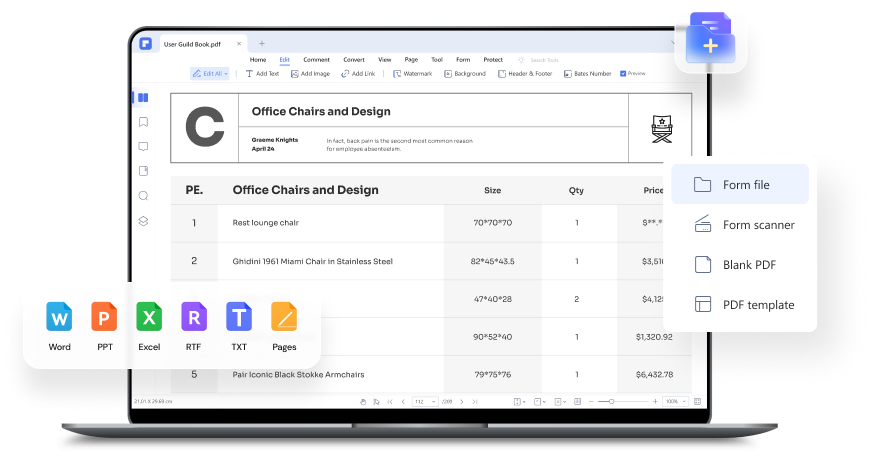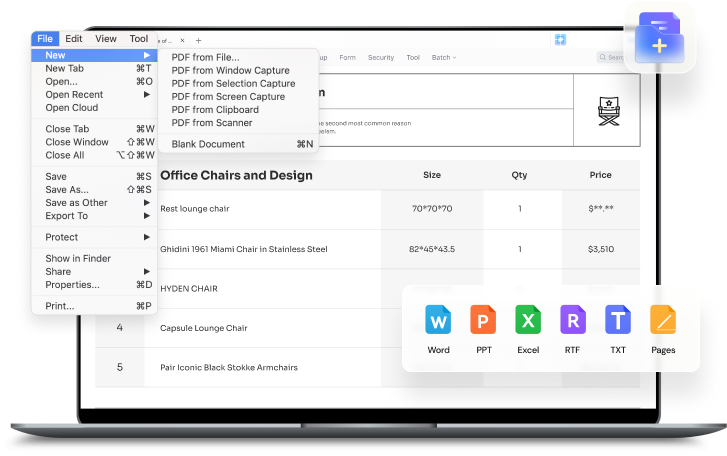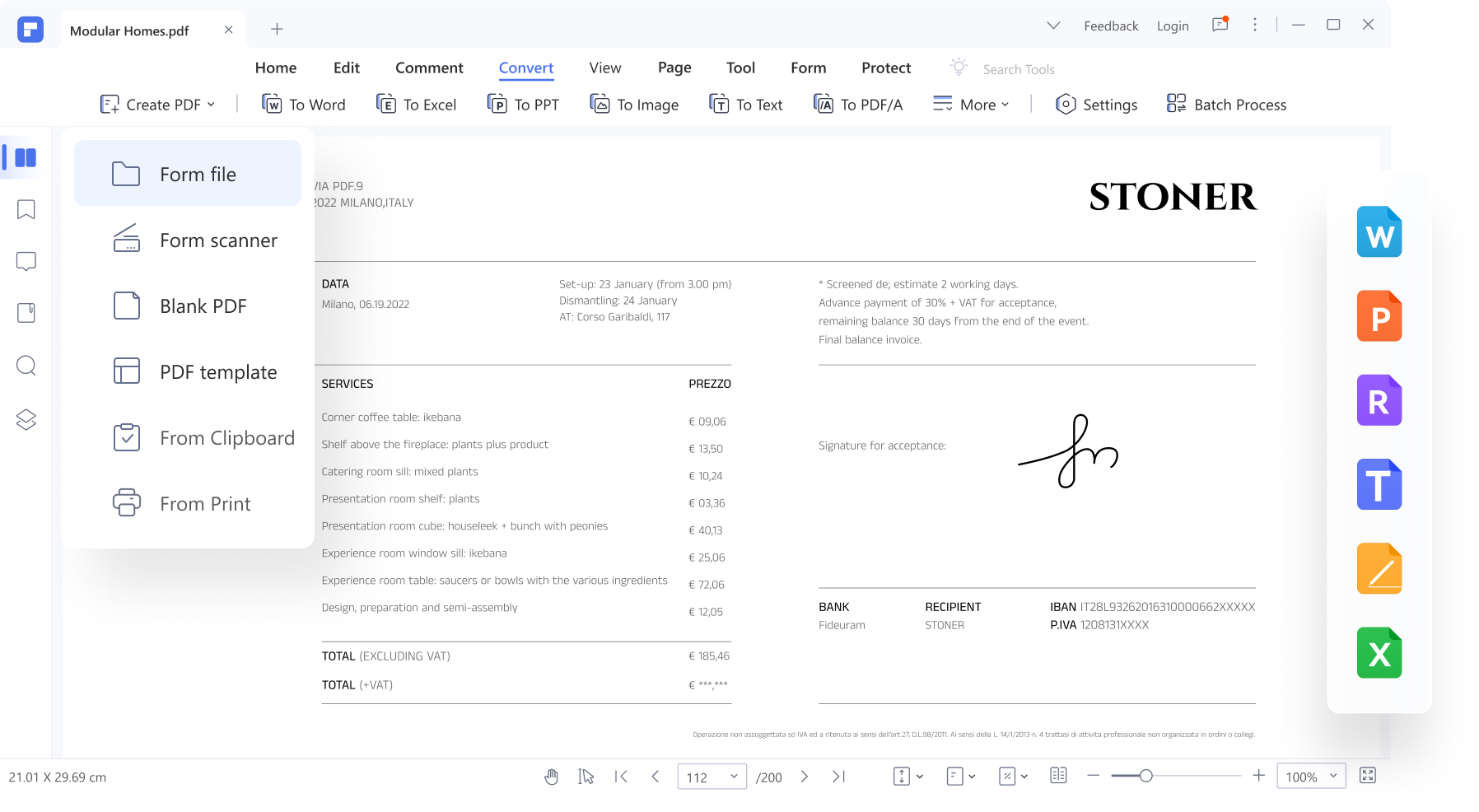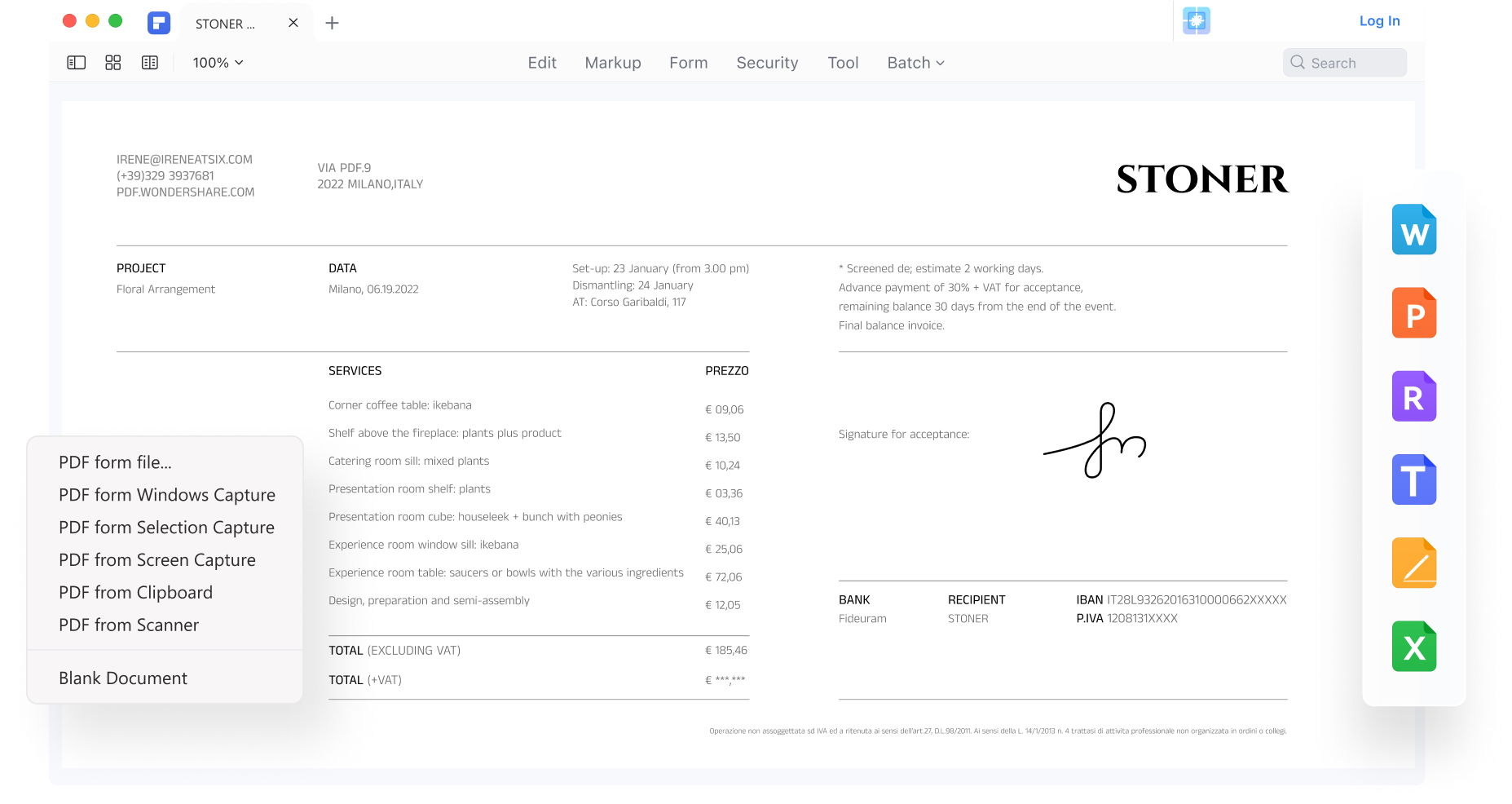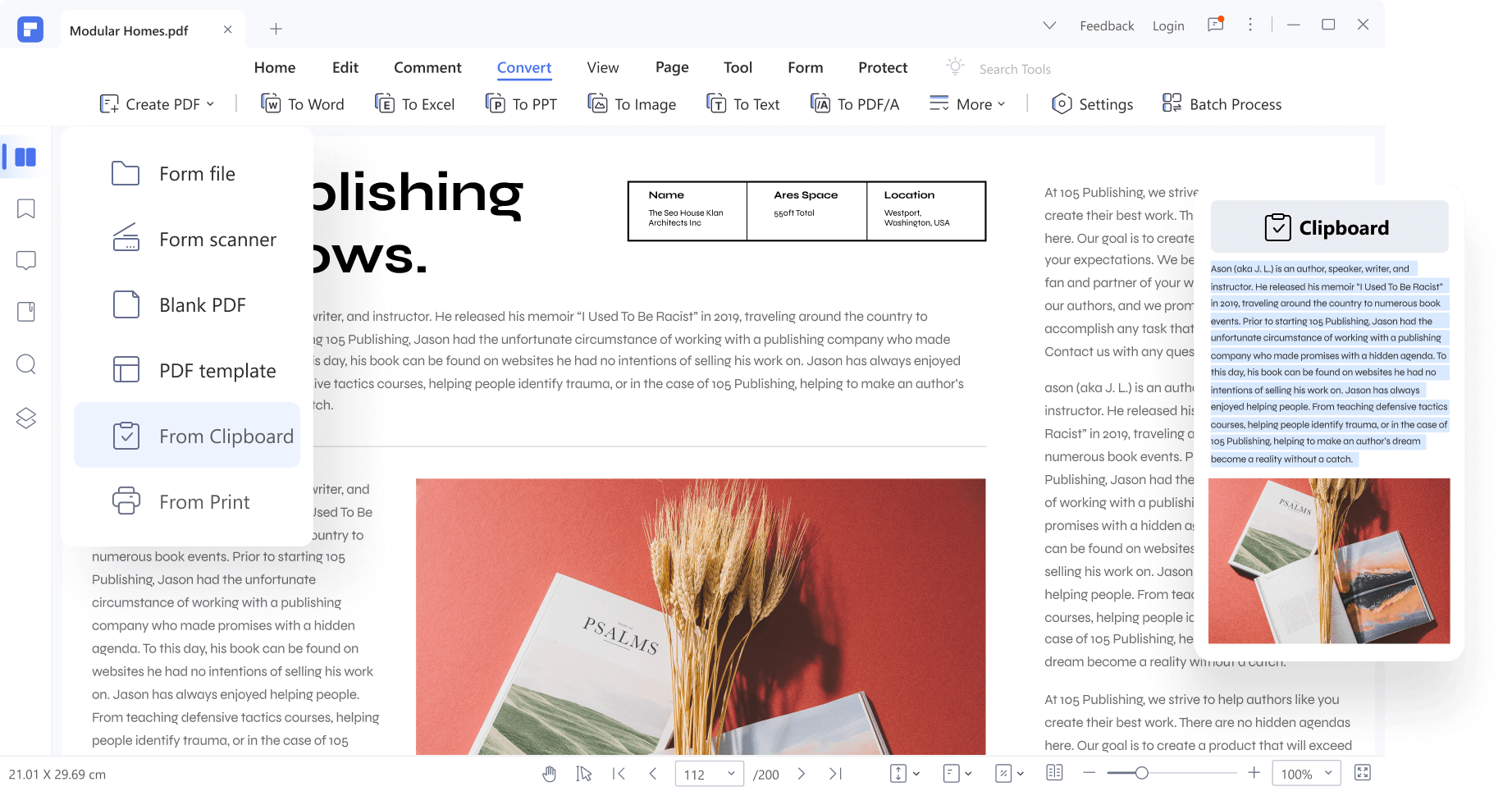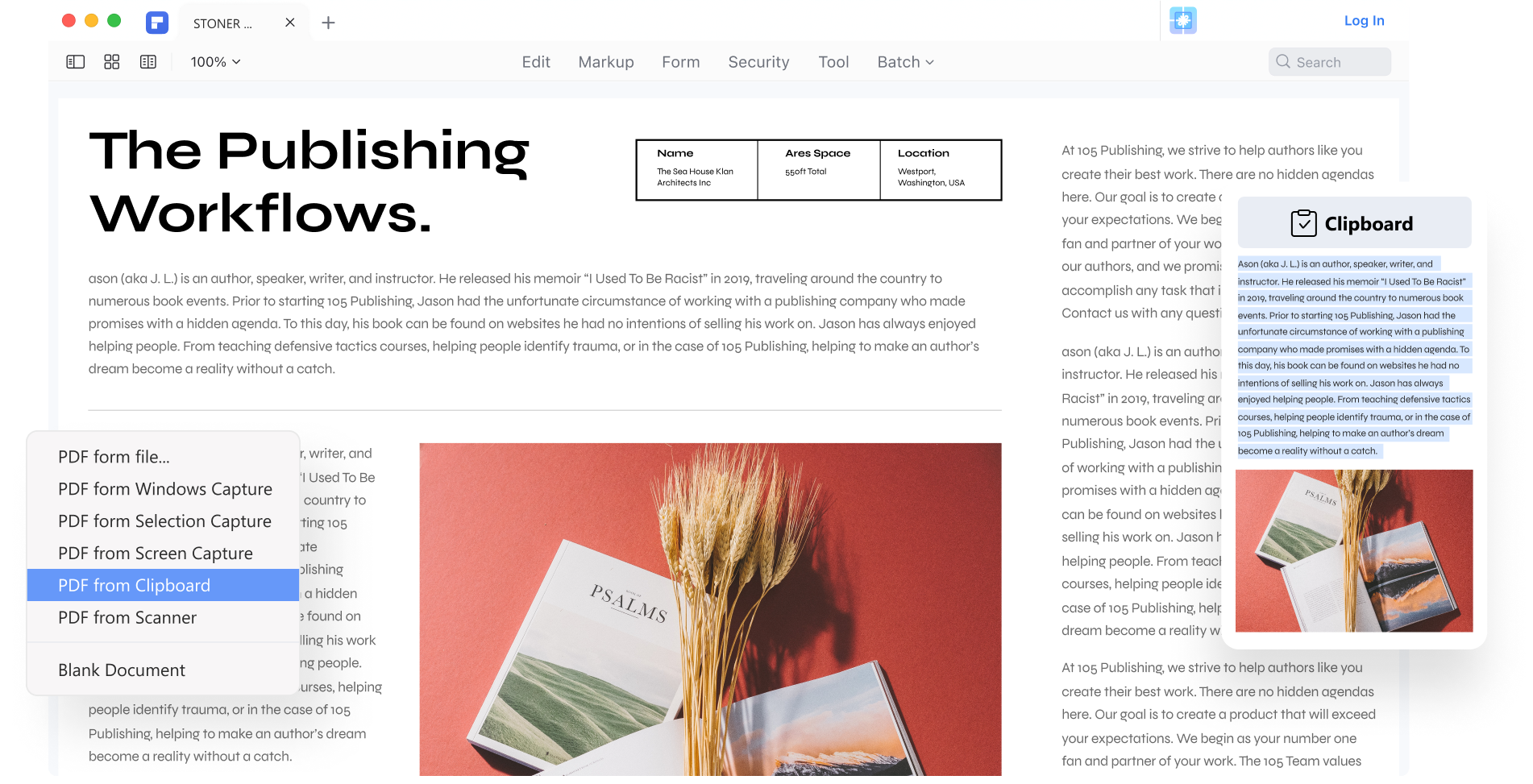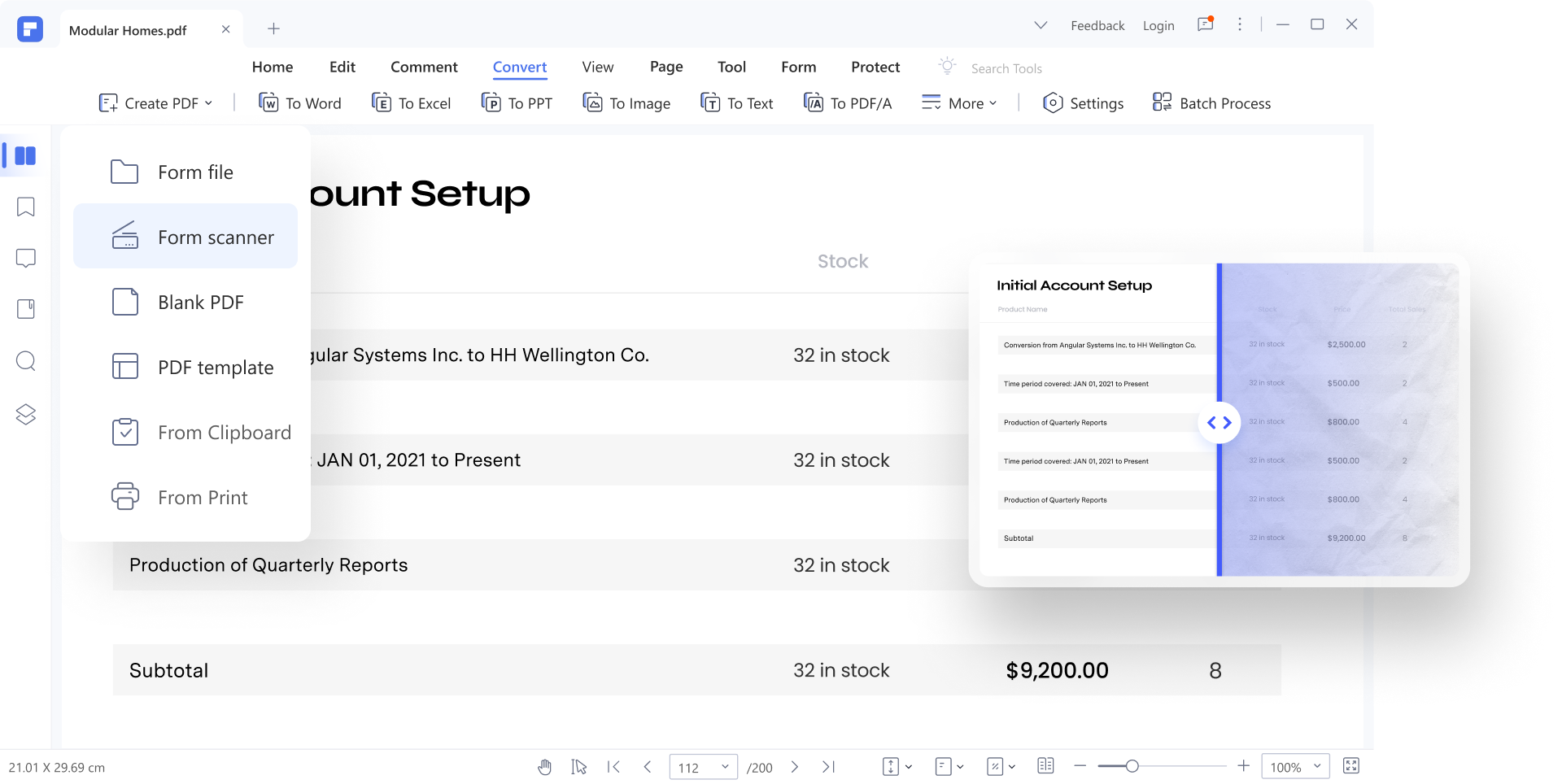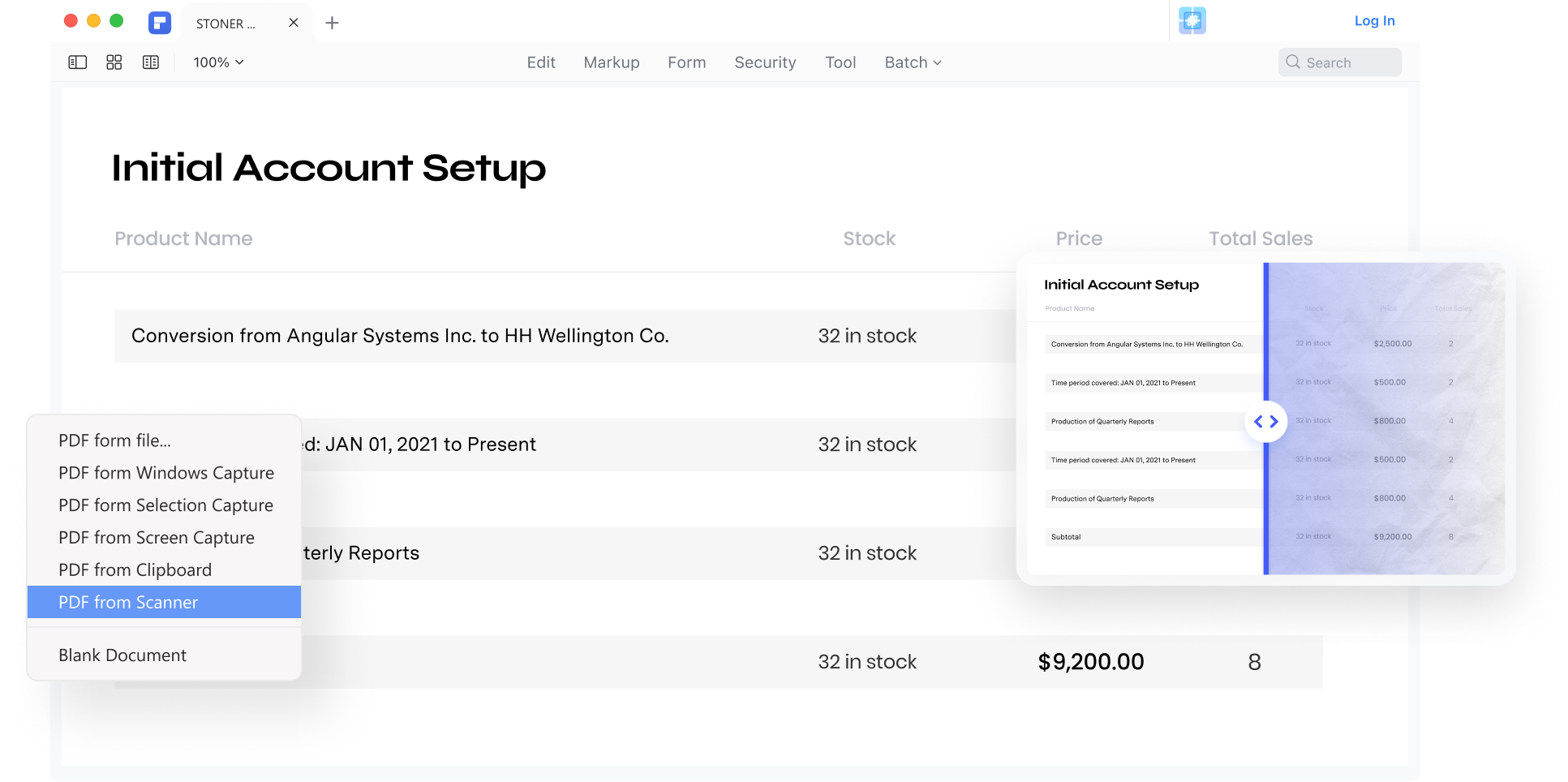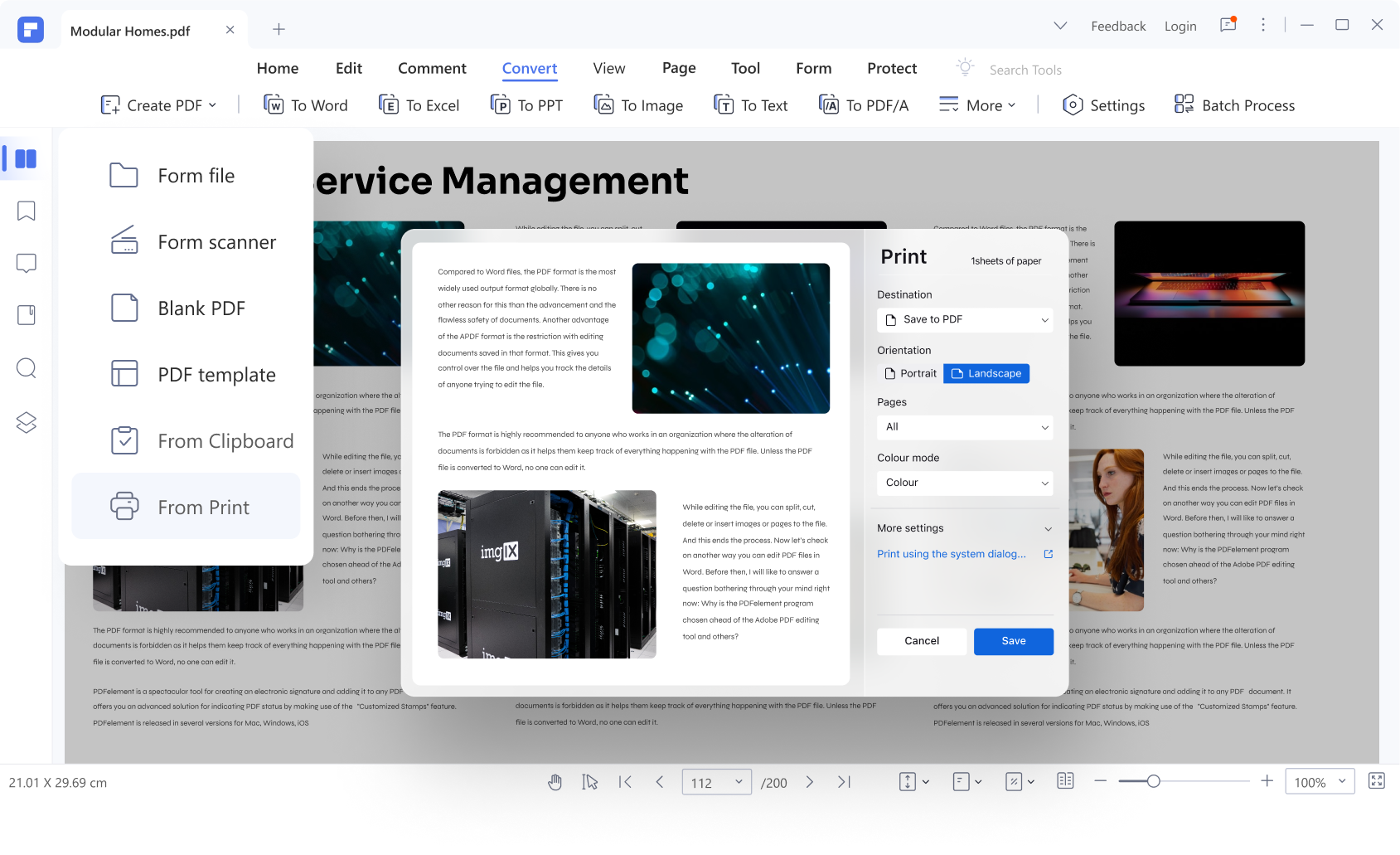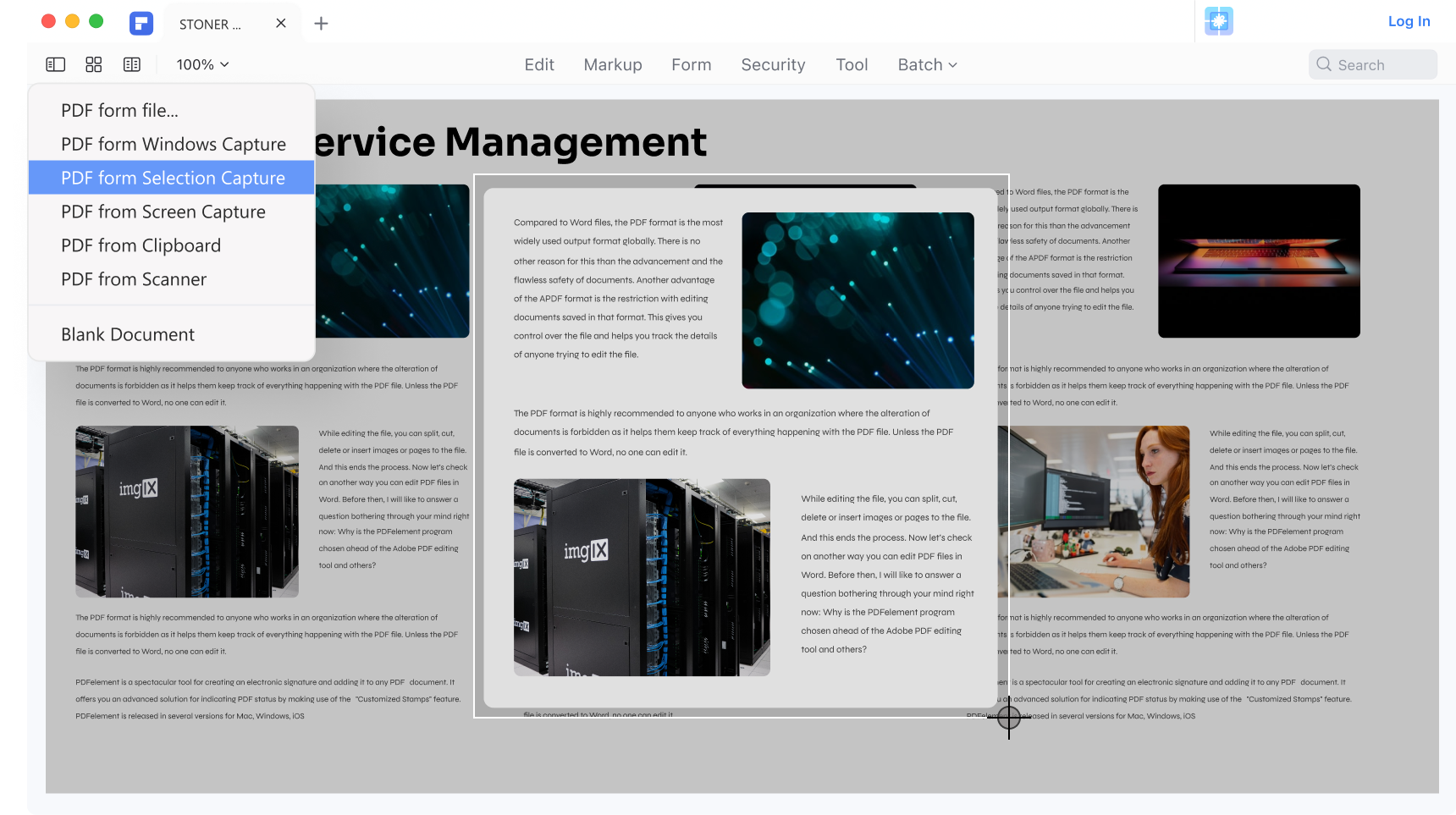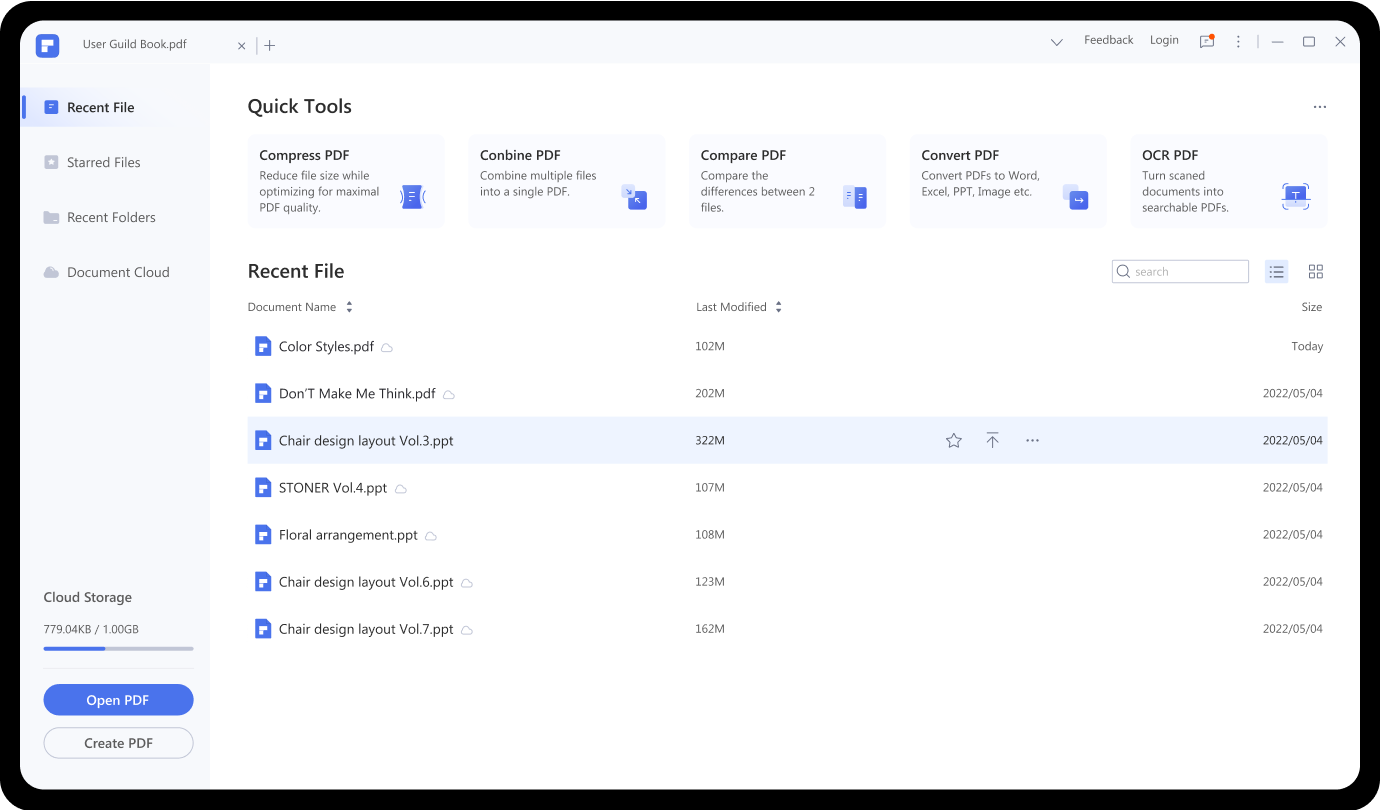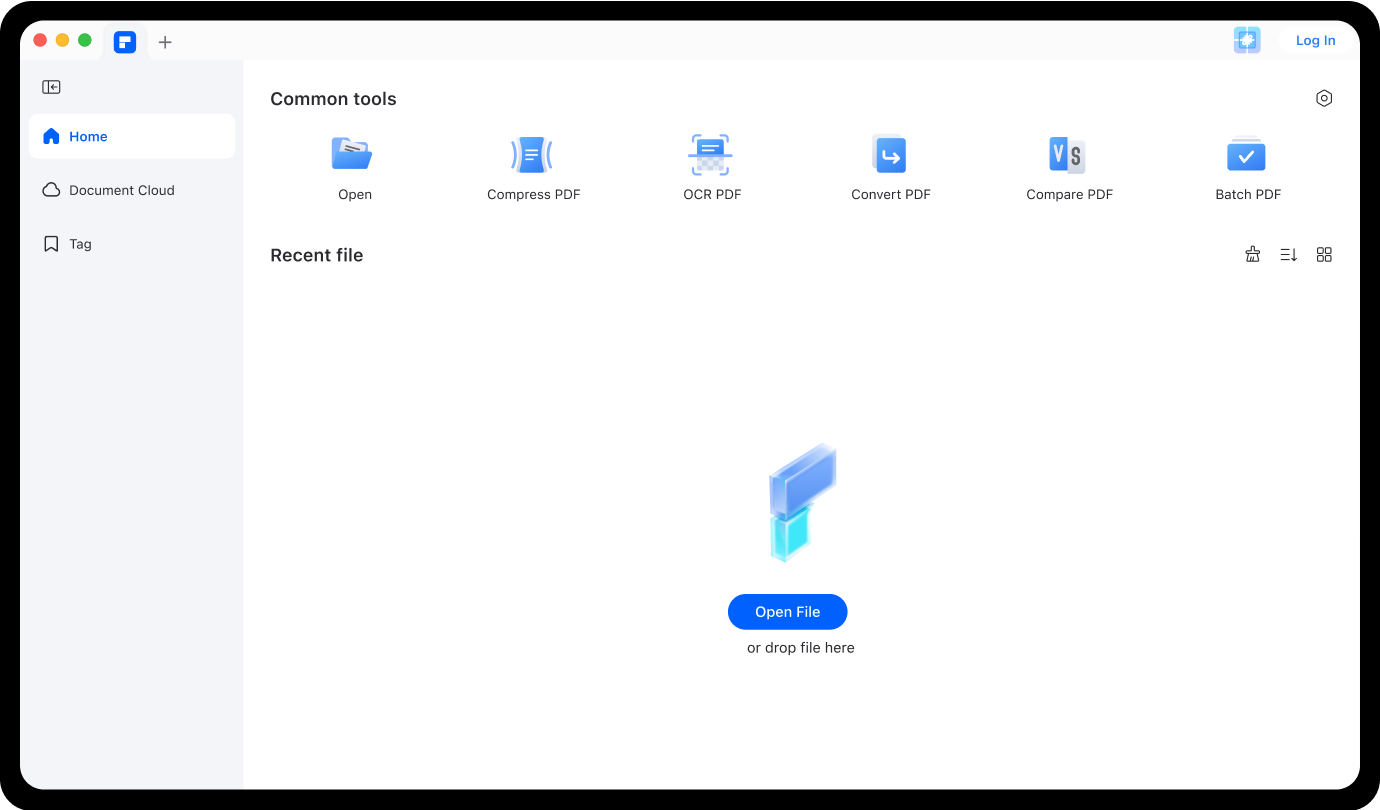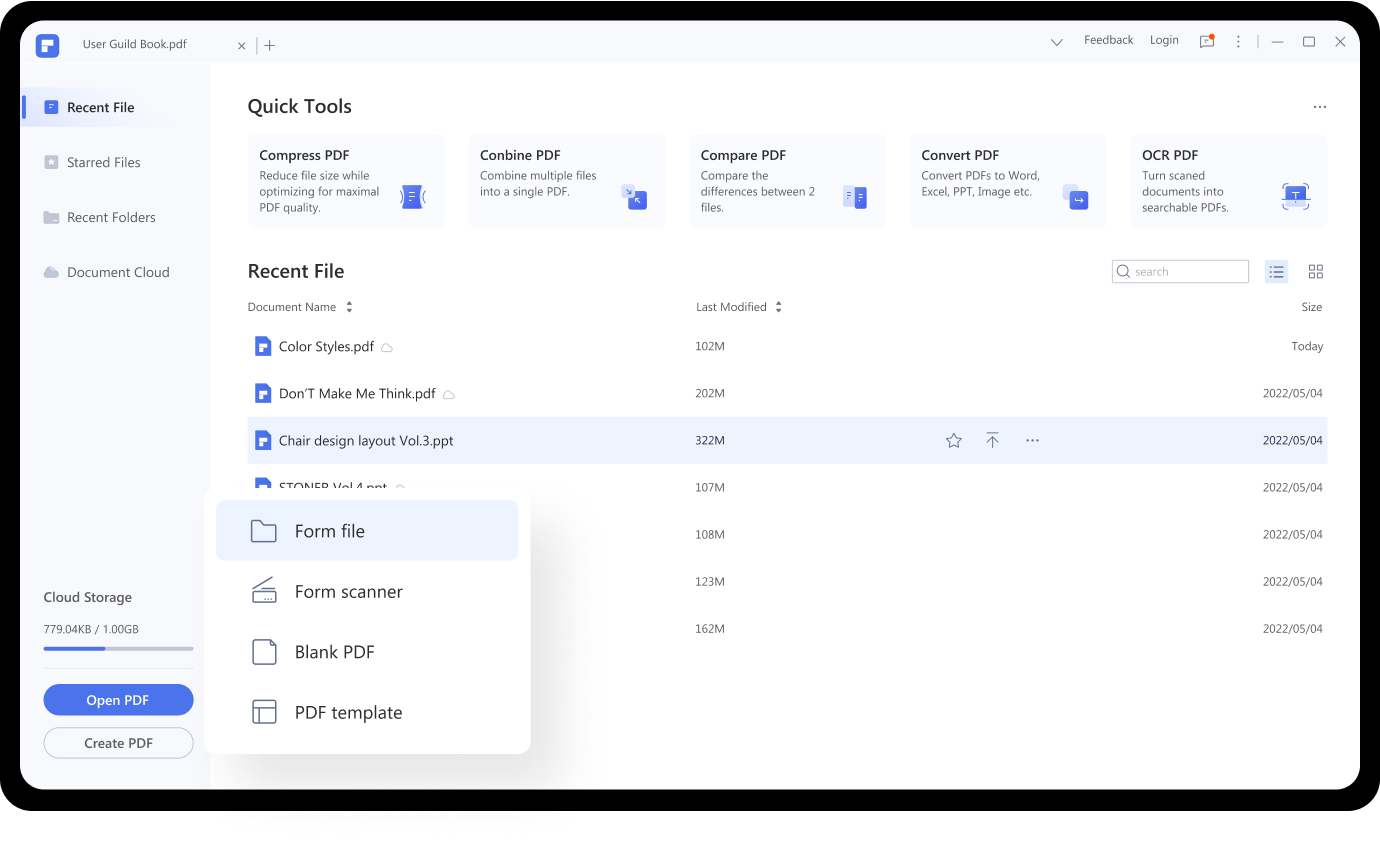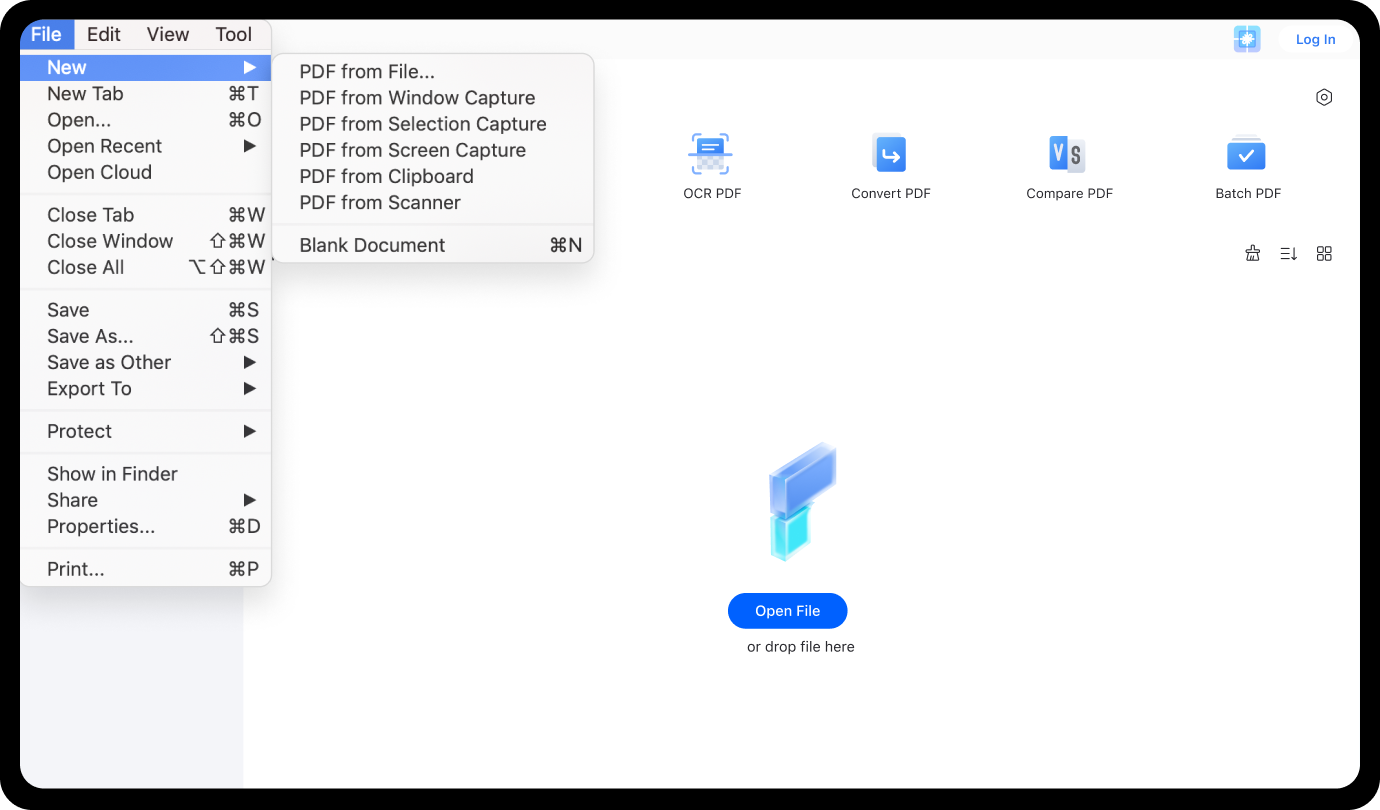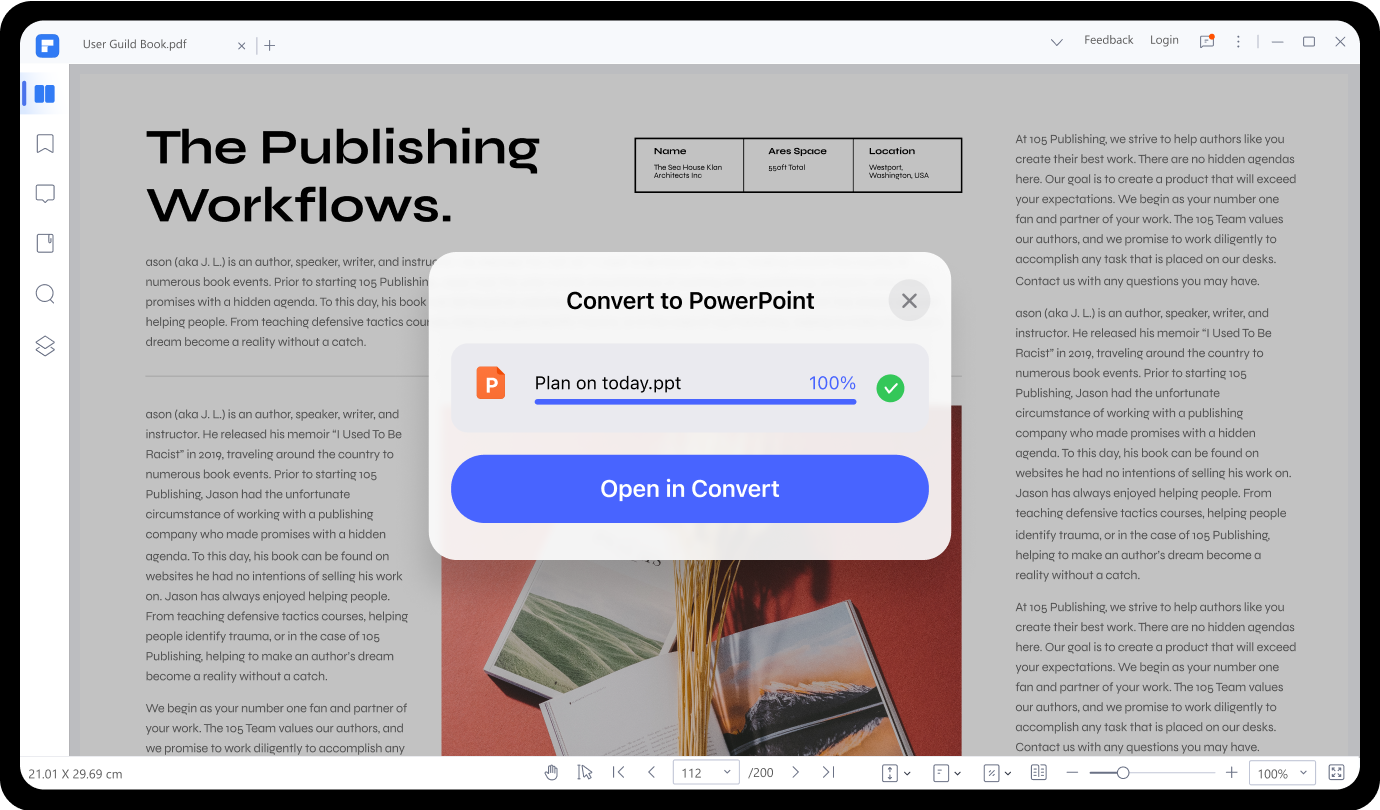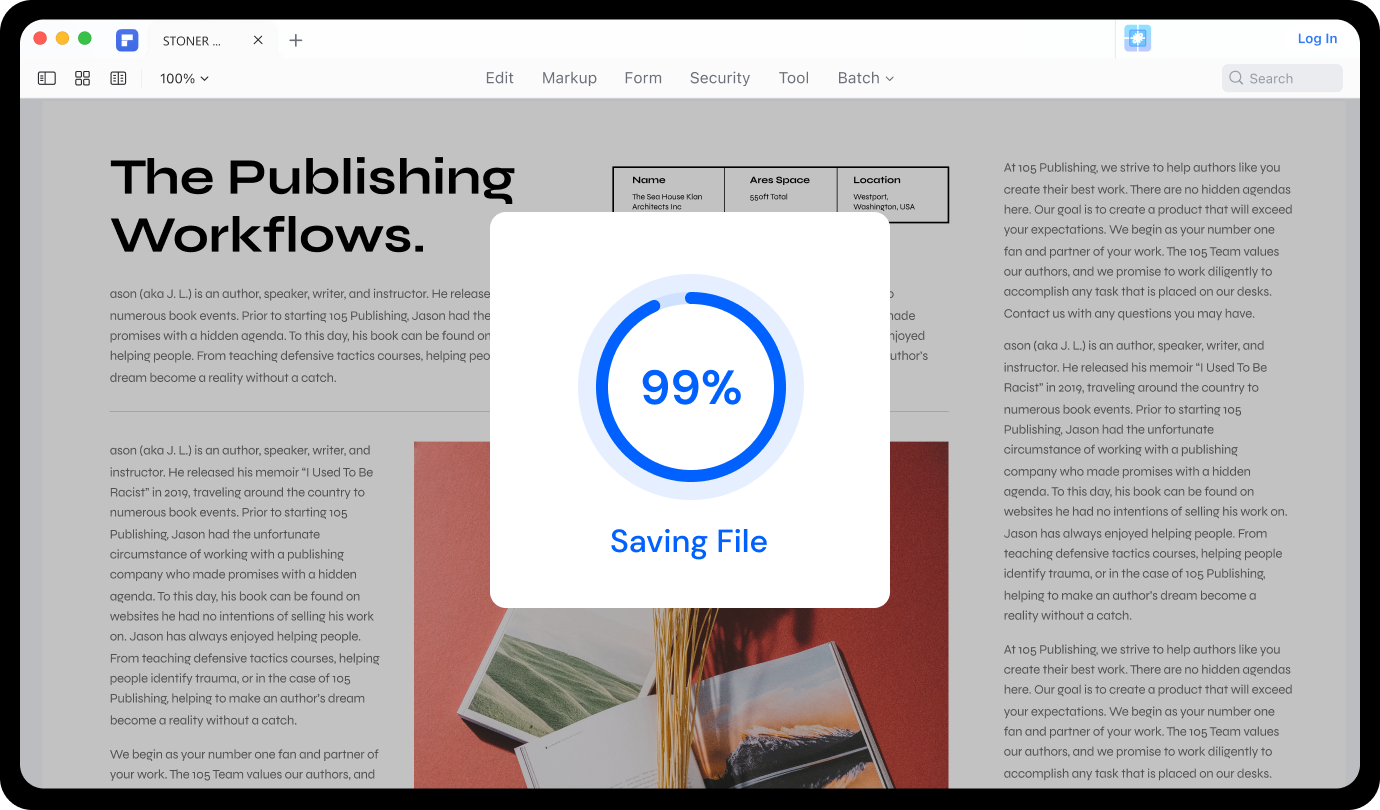Crear archivos PDF 100% estándar sin complicaciones.
Crear PDF con eficacia

Crea un documento PDF por lotes
Añade o edita comentarios, textos, imágenes, enlaces, formularios PDF, marcas de agua, fondos, encabezados y pies de página o números de bates para futuras búsquedas.

Crea un perfil PDF
Visualiza varios archivos PDF en ventanas separadas. Trabaja de forma más eficiente.

Crear PDF en blanco
Al leer el dibujo, puedes ampliar parte del contenido del dibujo para tomar decisiones basadas en datos precisos.
Un generador de PDF rápido y potente para todos.
Crea un archivo PDF en 3 sencillos pasos.



Preguntas frecuentes sobre PDF Creator
-
¿Es gratis crear un PDF?
Sí, Wondershare PDFelement te permite crear archivos PDF de alta calidad sin esfuerzo. Puedes cargar un archivo PDF desde el almacenamiento local, el escáner o el portapapeles. Sorprendentemente, este software te permite crear un PDF en blanco si lo deseas. Y recuerda que PDFelement admite el procesamiento por lotes.
-
¿A partir de qué formato puedo crear un PDF?
Wondershare PDFelement te permite generar PDF de calidad a partir de una gran cantidad de formatos. Admite archivos de Office como PPT, DOC, TXT, XLS, LOG, CONFIG, etc. Además, también puedes convertir un PDF escaneado y editado a la mayoría de estos formatos.
-
¿Cómo guardo un archivo PDF?
PDFelement hace que sea muy fácil para los usuarios guardar sus archivos PDF. Después de escanear, analizar y editar tu archivo PDF, haz clic en el botón Archivo de la esquina superior izquierda y elige Guardar o Guardar como para guardar tu archivo PDF. También puedes pulsar el icono Compartir para exportar tu PDF a OneDrive, Dropbox, Box, Google Drive, etc. Además, puedes imprimir directamente el PDF en un escáner.
-
¿Cómo puedo crear un PDF con imágenes?
Si te preguntas cómo crear un archivo PDF con fotos, PDFelement es la solución. Puedes añadir superposiciones de imágenes a tu archivo PDF haciendo clic en Editar y, a continuación, tocando Añadir imagen. Este programa PDF es compatible con imágenes JPG, PNG o TIFF.
Haz más cosas con PDFelement.